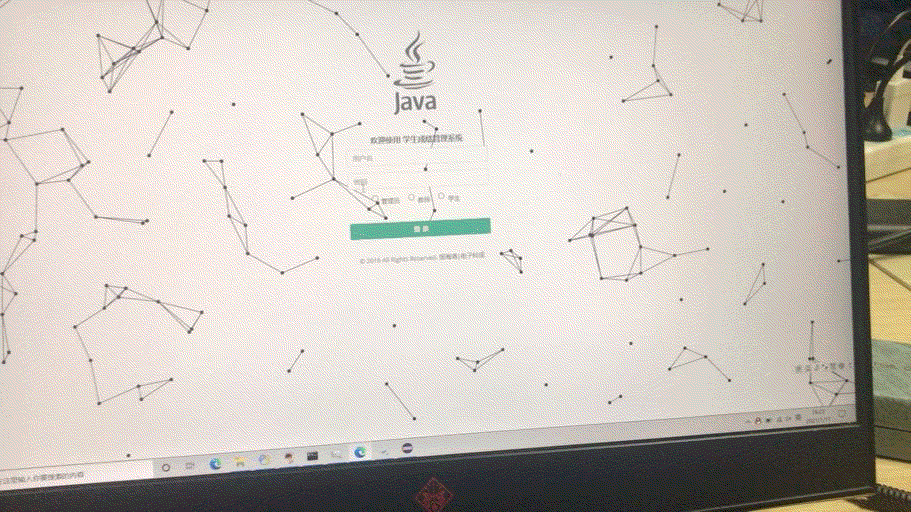目录标题
一、环境搭建
①eclipse Version: 2020-12 (4.18.0)
②MySQL 5.7.32
③Navicat for MySQL 15.0.21
④Apache Tomcat 8.5
⑤JDK 1.8.0_191/271
下面来总结下安装以及配置中出现的问题和总结
安装eclipse、Navicat和jdk无太大的难点,安装网上步骤一步一步来。在安装Mysql的时候,在cmd输入mysql的随机密码的时候一定要注意密码的正确性,这点非常容易错,我就是在这里浪费了很多时间。还有就是之前我下载的8.0版本,后面换成了5.0版本,再重装的时候一定要把之前的mysql旧版本删除干净。Apache Tomcat 8.5最好直接下载安装包,直接安装就行,不用去配置环境导致后面可能出现的问题。从中参考的博客链接放到下面的,有兴趣的同学可以去看看,都搜得到。
二.搭建并运行
1.代码
代码是找同学要的,这个大家都差不多,直接开始做。

2.eclipse上配置使用tomcat
打开eclipse,按照windows->preferences->sever->Runtime environments这个步骤,点击add

(后面都是完成之后才来截图的,见谅。)
你的是什么版本就选择哪个
然后控制台会显示
3.新建项目
(1)新建web项目

(2)代码
我们需要把下载好的代码文件夹打开,替换掉已见项目里的内容,这一步在同学的提醒下完成的。
注意这里要刷新下。

4.打开数据库
连接 MySQL。

新建各个表

右击刚刚新建的数据库 stusys,点击新建查询。但我这里建议直接右键运行SQL文件,找到自己代码里的这个:


最后如下:

三.实验结果
1.运行


这里还拍了个小视频
2.教师身份登录


3.学生身份登录

四.总结及参考资料
1.总结
这次实验主要是让大家熟悉下,没太大的难度,但需要时间去尝试修改,还是有所收获。